台式电脑如何重装系统win7?这些重装问题要注意!
发布时间:2021-09-10 10:45:21
台式电脑如何重装win7系统?现在科技是越来越发达,网上也有各种的知识,比如说关于重装系统的教程,网上就一抓一大把,也有很多用户从网上学习己装机。但是,最近有位用户重装系统之后,不知道为什么无法正常使用。其实,这有可能是操作过程没有注意,导致系统文件有问题。如果你也需要重装系统,不如来看看小编分享的教程,告诉你台式电脑如何重装系统win7!
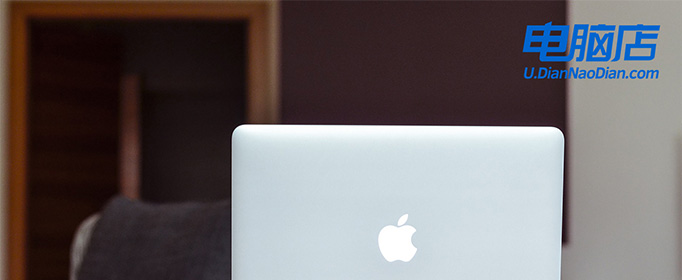
第一步:制作电脑店u盘启动盘!
准备事项:
1、电脑店u盘启动盘
2、容量8G或以上的u盘
3、可以正常使用的电脑
操作步骤:
1、将u盘插入电脑,打开电脑店U盘装机工具软件,确定制作u盘启动盘的设置,其中包括u盘,启动模式以及分区格式

2、设置启动模式时,要注意USB—HDD适用于现在的大多数机型,而USB—ZIP则适用于较老式的机型

3、设置分区格式时,要注意NTFS格式适用于需要存储大于4G的单文件;而FAT32兼容性较好,只是不能储存待大于4G的单文件;最后的ExFat则是FAT32的升级版,性能相对优化

4、如果你也不太清楚应该如何设置,建议保持默认,也就是USB—HDD模式以及NTFS格式,一般都是没有问题的,最后点击“全新制作”即可

5、之后,会弹出格式化提示,点击“确定”进入下一步

6、u盘启动盘制作完毕后,可根据提示点击查看教程

第二步:下载win7系统镜像文件!
下载win7系统镜像的时候,要注意保存的位置,你可以选择保存在除了C盘以外的其他盘,记住不可以保存在系统中!
另外,你也可以保存在制作好的电脑店u盘启动盘中!
第三步:查询u盘启动快捷键!
我们需要通过u盘启动快捷键设置u盘启动,而不同品牌以及不同型号的电脑u盘启动快捷键都是不一样的,你可以在官网查询电脑型号对应的u盘启动快捷键

第四步:电脑店u盘启动盘重装系统win7步骤!
1、插入U盘启动盘,开机或重启电脑,出现开机画面时,迅速按下U盘启动快捷键进入优先启动项设置界面,选中U盘选项为第一启动项,回车进入电脑店winpe 界面

2、选中【1】Win10X64PE(2G以上内存),按回车进入下一步

3、进入电脑店winpe桌面后,打开电脑店winpe一键装机,如下图所示勾选,选中之前已下载的镜像系统,安装在“C盘”,点击“执行”,跳转到第5步。如果你没有下载镜像系统,请继续阅读第4步

4、之后,就会弹出一键还原窗口,建议默认勾选,点击“是”即可

5、安装过程中,请你根据提示重启笔记本并拔掉u盘,之后就不需要你进行操作,电脑会自动进入系统部署阶段,需要等待一段时间,最后进入win7系统桌面代表重装成功


以上就是台式电脑如何重装系统win7操作教程!如果你因为系统有问题需要重装,却不知道怎么操作,请看这里,小编会教你怎么将u盘制作成u盘启动盘,教你怎么设置u盘启动,教你怎么一键安装台式电脑win7系统,快来学习一下吧!

